یہ بلاگ درج ذیل مواد کے ذریعے ونڈوز میں 'PerfLogs' فولڈر کے اسرار سے پردہ اٹھاتا ہے۔
- ونڈوز پر PerfLogs فولڈر کیا ہے؟
- کیا ونڈوز پر PerfLogs فولڈر کو ہٹانا محفوظ ہے؟
- پرفارمنس مانیٹر اور پرفلاگس فولڈر۔
ونڈوز پر PerfLogs فولڈر کیا ہے؟
' PerfLogs 'یا' کارکردگی کے نوشتہ جات کارکردگی اور سسٹم کے مسائل سے متعلق تمام لاگ فائلوں کو ذخیرہ کرنے کے لیے Windows OS کے ذریعے خود بخود تیار کیا جاتا ہے۔ یہ نوشتہ جات 'کا استعمال کرتے ہوئے تیار کیے گئے ہیں۔ PerfMon 'یا' کارکردگی مانیٹر 'افادیت. مائیکروسافٹ کی ڈیولپمنٹ ٹیم ان لاگز کو سسٹم میں موجود مسائل کو حل کرنے کے لیے استعمال کرتی ہے۔
کیا ونڈوز پر PerfLogs فولڈر کو ہٹانا محفوظ ہے؟
' PerfLogs 'فولڈر کو ہٹانے یا حذف کرنے کے لیے بالکل محفوظ ہے، لیکن ایسا کرنے کی کوئی وجہ نہیں ہے کیونکہ یہ تھوڑی جگہ لیتا ہے (عام طور پر 1 MB سے کم) اور اس میں کوئی وائرس نہیں ہوتا۔ ہو سکتا ہے یہ آپ کے لیے اہم نہ ہو، لیکن Microsoft کی ڈیولپمنٹ ٹیم کے لیے اس کا بہت زیادہ مطلب ہے کیونکہ وہ ان لاگز کی بنیاد پر موجودہ خصوصیات میں بہتری لا سکتے ہیں۔ لہذا، ہم اسے نہ ہٹانے کی سفارش کریں گے، لیکن اگر یہ آپ کو پریشان کرتا ہے تو آپ اسے چھپا سکتے ہیں۔ اسے چھپانے کے لیے، ان اقدامات پر عمل کریں:
مرحلہ 1: ونڈوز ڈائرکٹری کھولیں۔
' PerfLogs ' فولڈر ونڈوز انسٹالیشن ڈائرکٹری میں موجود ہے (عام طور پر سی ڈرائیو)۔ 'C' ڈرائیو پر جائیں اور 'نام کا فولڈر دیکھیں۔ PerfLogs ”:
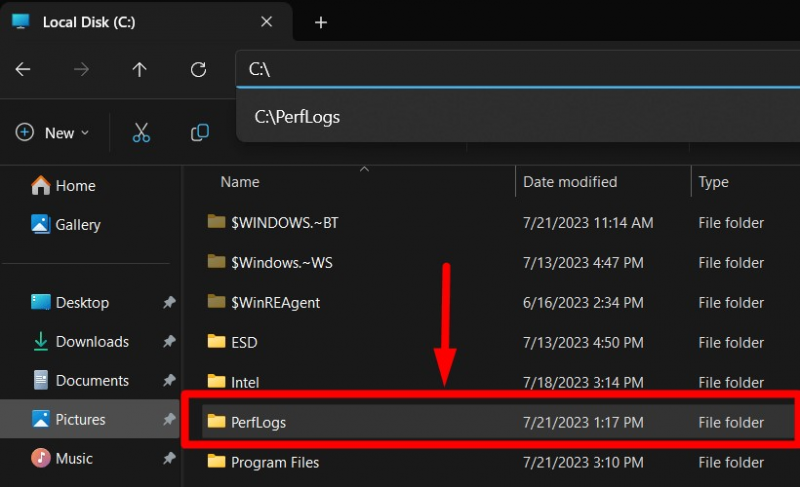
مرحلہ 2: 'PerfLogs' فولڈر کو چھپائیں۔
' PerfLogs فولڈر کو اس کی 'پراپرٹیز' سے چھپایا جا سکتا ہے۔ ایسا کرنے کے لئے، فولڈر پر دائیں کلک کریں اور منتخب کریں ' پراپرٹیز 'آپشن یا دبائیں' Alt + Enter ' چابی:
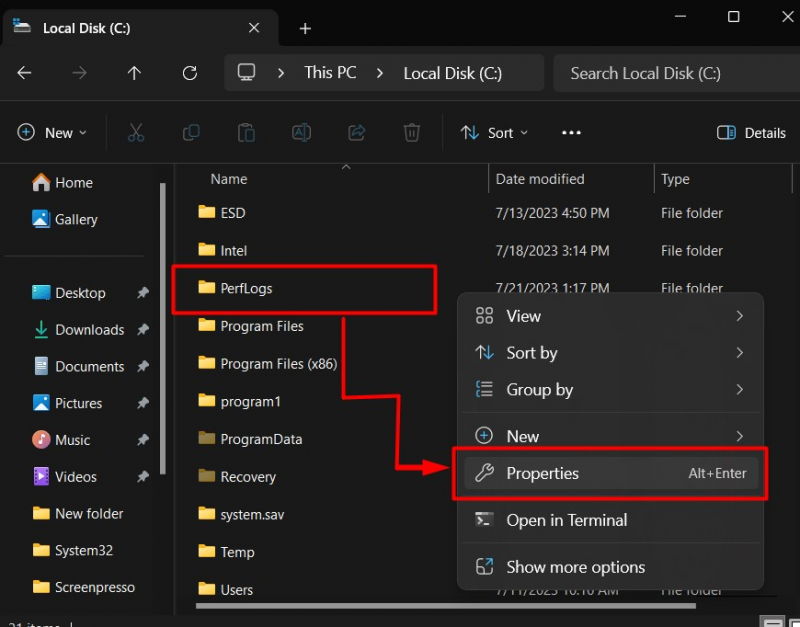
'پراپرٹیز' میں، نشان زد کریں ' پوشیدہ 'چیک باکس، اور دبائیں' ٹھیک ہے اسے چھپانے کے لیے بٹن:
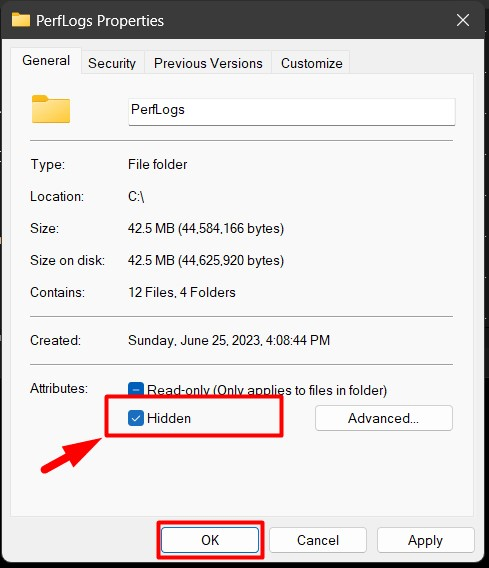
' PerfLogs ' فولڈر اب پوشیدہ ہو جائے گا. پوشیدہ فولڈر کو کھولنے کے لیے، پر جائیں ' دیکھیں 'مینو بار سے آپشن، پر ہوور کریں' دکھائیں۔ 'آپشن، اور 'پر کلک کریں پوشیدہ اشیاء ”:
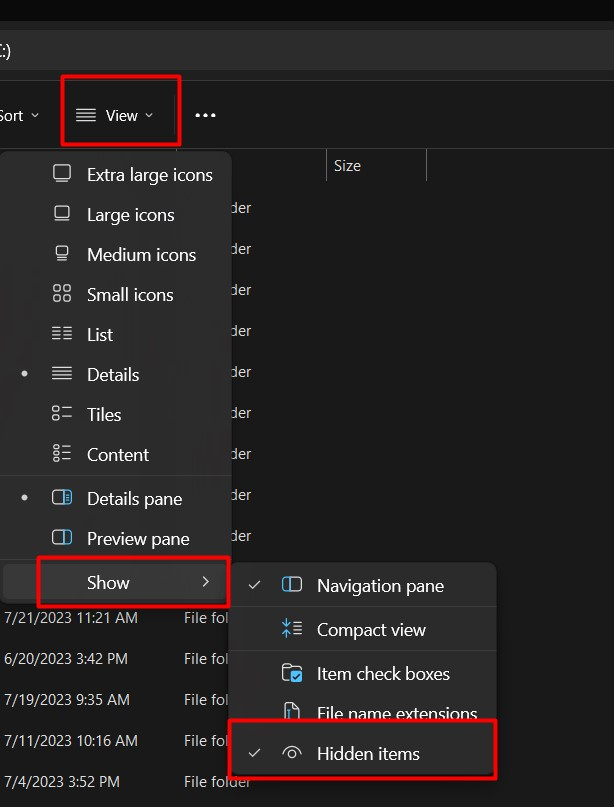
پرفارمنس مانیٹر اور پرفلاگس فولڈر
' کارکردگی مانیٹر 'یا' PerfMon ٹول صارفین کو یہ تجزیہ کرنے کے قابل بناتا ہے کہ ایپس/سافٹ ویئر سسٹم پر کیسے چلتے ہیں اور سسٹم پر ان کے اثرات۔ یہ ریئل ٹائم ڈیٹا کو لاگ کرتا ہے، جسے آپ تجزیہ کے لیے استعمال کر سکتے ہیں۔ یہ نوشتہ جات خود بخود ' PerfLogs 'فولڈر۔ اپنے سسٹم کی تشخیص کو چلانے کے لیے ' کارکردگی مانیٹر '، ان اقدامات پر عمل:
مرحلہ 1: پرفارمنس مانیٹر ٹول لانچ کریں۔
'پرفارمنس مانیٹر' ٹول ونڈوز OS پر پہلے سے انسٹال ہوتا ہے اور اسے شروع کیا جاتا ہے۔ شروع کریں۔ ' مینو:
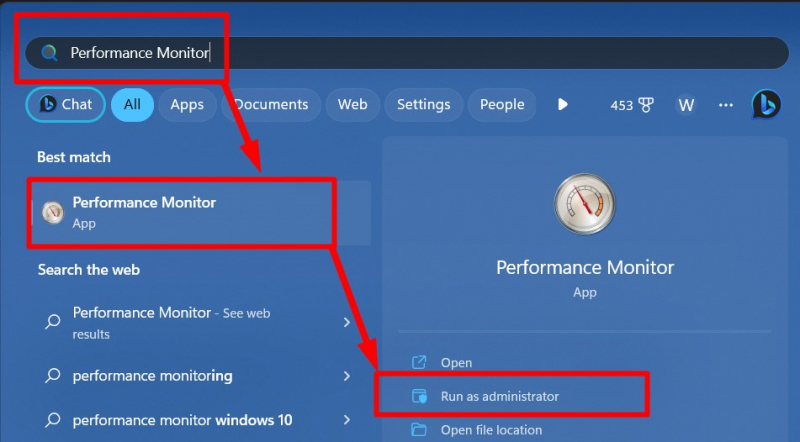
مرحلہ 2: نیا ڈیٹا کلیکٹر سیٹ شامل کریں۔
'ڈیٹا کلیکٹر سیٹ' کی تعریف ایونٹ ٹریس ڈیٹا اور پرفارمنس کاؤنٹرز کے مجموعہ کے طور پر کی گئی ہے۔ یہ صارفین کو ڈیٹا اکٹھا کرنے (لاگز) کو شیڈول کرنے اور کسی بھی وقت ان کا تجزیہ کرنے کی اجازت دیتے ہیں۔ ڈیٹا کلیکٹر بنانے کے لیے، کھولیں ' ڈیٹا کلیکٹر سیٹ 'ڈراپ ڈاؤن آپشن۔ اگلا، دائیں کلک کریں ' صارف کی وضاحت '، ماؤس کو 'پر ہوور کریں نئی '، اور ' کو مارو ڈیٹا کلیکٹر سیٹ 'جیسا کہ روشنی ڈالی گئی ہے:
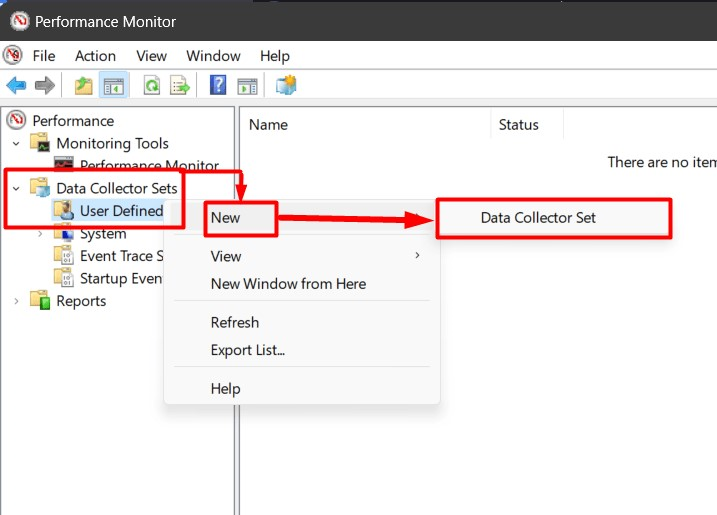
اب، ڈیٹا کلیکٹر سیٹ کا نام دیں۔ پھر، منتخب کریں ' ٹیمپلیٹ سے بنائیں (تجویز کردہ) ریڈیو بٹن اور دبائیں ' اگلے ”:
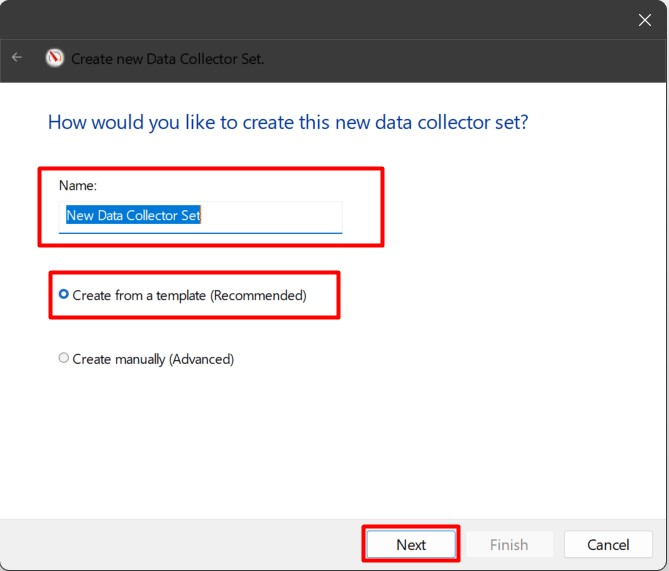
اس کے بعد، وہ ٹیمپلیٹ منتخب کریں جس کے لیے آپ استعمال کرنا چاہتے ہیں اور ' اگلے ”:
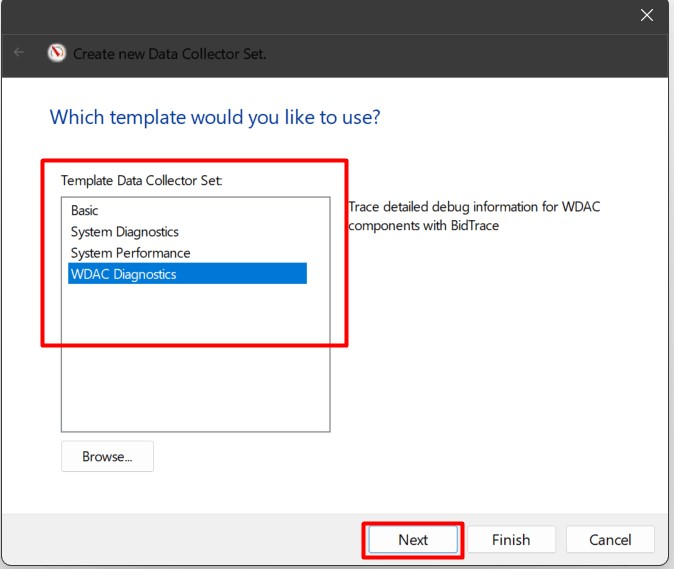
منتخب کریں ' جڑ ڈائریکٹری 'جہاں آپ لاگ فائلیں رکھنا چاہتے ہیں اور دبائیں' اگلے ”:
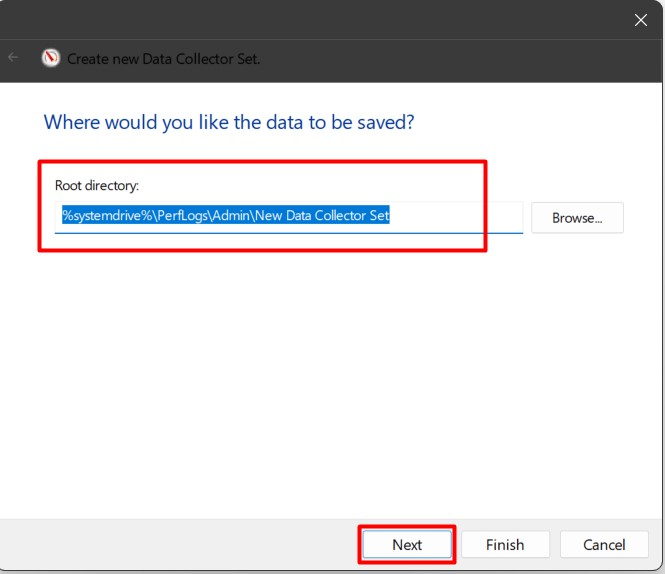
آخر میں، اگر آپ اس صارف کو تبدیل کرنا چاہتے ہیں جس کے لیے آپ لاگز بنانا چاہتے ہیں، تو 'Run as' کے اختیار میں ترمیم کریں۔ پھر، منتخب کریں ' اس ڈیٹا سیٹ کو ابھی شروع کریں۔ 'ریڈیو کو فوری طور پر ڈیٹا کلیکٹر سیٹ چلانے کے لیے اور دبائیں' ختم بٹن:
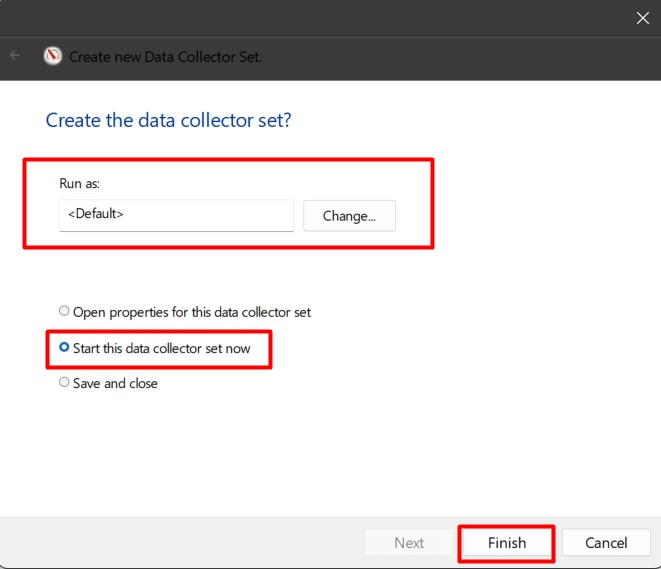
مرحلہ 3: PerfLogs فولڈر میں تیار کردہ لاگز دیکھیں
میں تیار کردہ لاگز کو دیکھنے کے لیے ' PerfLogs 'فولڈر، پر جائیں' روٹ ڈائرکٹری 'آپ نے پہلے بیان کیا اور کھولیں' رپورٹ ”:
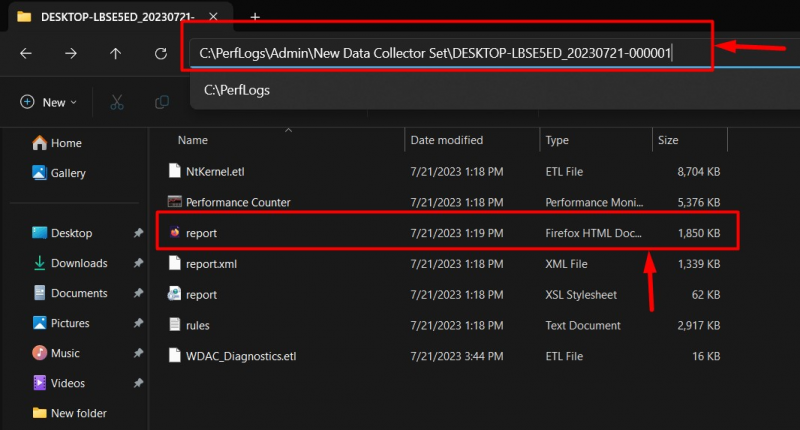
ایک بار کھولنے کے بعد، آپ لاگز کا تجزیہ کر سکتے ہیں:
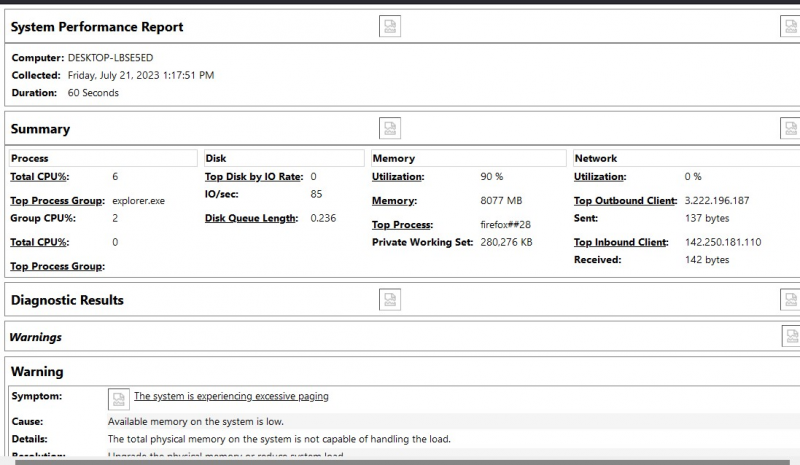
یہ سب مائیکروسافٹ ونڈوز میں 'PerfLogs' فولڈر کے بارے میں ہے۔
نتیجہ
' PerfLogs 'Windows OS میں فولڈر' کے ذریعہ تیار کردہ لاگز کو اسٹور کرتا ہے۔ کارکردگی مانیٹر کا آلہ ' یہ لاگ ان اعدادوشمار ہیں کہ ایپس/سافٹ ویئر سسٹم پر کیسے چلتے ہیں اور سسٹم پر ان کے اثرات۔ یہ ریئل ٹائم ڈیٹا کو لاگ کرتا ہے جسے مختلف حالات میں سسٹم کی کارکردگی کا تجزیہ کرنے کے لیے استعمال کیا جا سکتا ہے۔ ' PerfLogs ' فولڈر کو محفوظ طریقے سے حذف کیا جا سکتا ہے، لیکن اگلے سسٹم بوٹ پر یہ خود بخود دوبارہ بن جائے گا۔ اس بلاگ نے ونڈوز پر 'PerfLogs' فولڈر کے اسرار سے پردہ اٹھایا۔